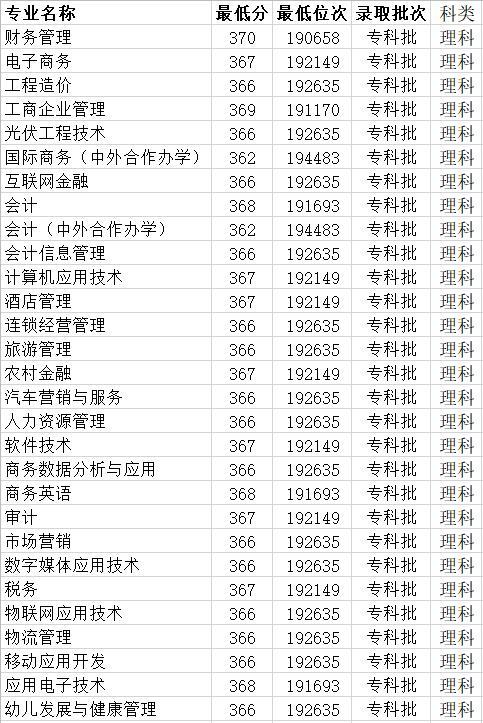文末有示例文件獲取方法哦!
每到年底的時候,按月度彙總一年的工作是非常常見的一種情況,很多時候,會涉及到跨工作表的彙總求和,比如下圖所示這種情況,那麼如何來快速搞定跨工作表求和呢?
如圖所示,1-12個月的銷量數據分别記錄在12個工作表,現在有兩個需求:
1、對每個月的數據按品類按城市彙總
2、2019年的總數據進行彙總
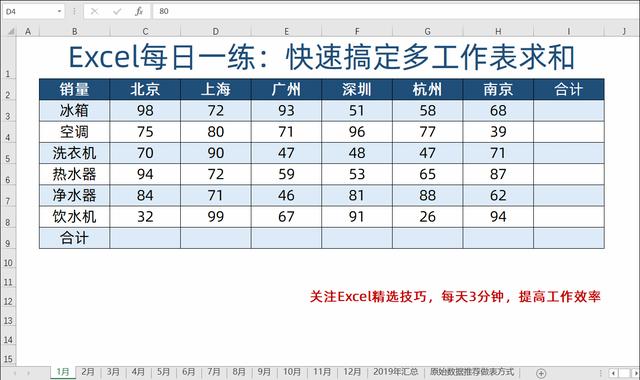
圖1:多工作表求和需求示例
分月數據彙總求和我們最常見的做法是,按月份一個一個工作表按月份按品類進行求和:
按城市求和,輸入公式後,往右拖動公式:
=SUM(C3:C8)
按品類求和,輸入公式後,往下拖動公式:
=SUM(C3:H3)

圖2:輸入公式進行求和
然後重複這個過程12次,完成1-12月的求和彙總。有沒有更快的方式呢?這裡推薦
“Alt =”捷鍵,一鍵搞定求和操作:
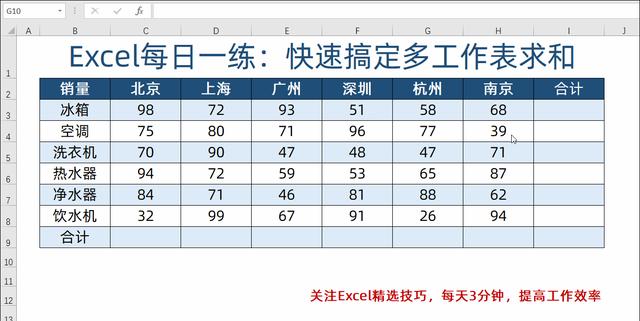
圖3:Alt =快速求和
然後重複12次?實際上,Excel最擅長的就是批量操作,當你重複一個動作超過3次時,就可以思考一下方法是否有問題!我們可以選中1-12月這12個表,然後用快捷鍵一鍵搞定:
選中“1月”工作表,按住Shift鍵,再選中“12月”工作表;
然後,選擇數據區域,Alt = 一鍵完成12個表的彙總
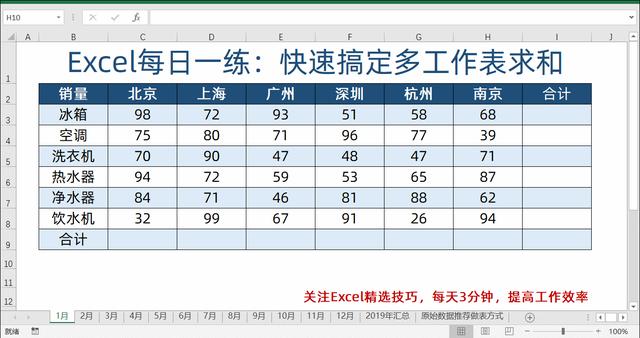
圖4:一鍵搞定多個工作表求和
年度數據彙總年度數據彙總,可以采用Sum函數,一次性彙總12個表格:
=SUM('1月:12月'!C3)

圖5:SUM函數一次性彙總12個月數據
這裡呢,特别強調,Excel非常擅長批量處理,當我們在Excel中需要大批量重複性操作時,可能是方法上有問題,這時候,就需要去尋找效率更高的解決方式。
示例文件獲取方式首先請在下方評論區留言:跨工作表快速求和,然後轉發收藏!
接着,關注我之後,點擊我的頭像,私信發送【跨工作表快速求和】即可
關注Excel精選技巧,每天3分鐘,提高工作效率
,更多精彩资讯请关注tft每日頭條,我们将持续为您更新最新资讯!